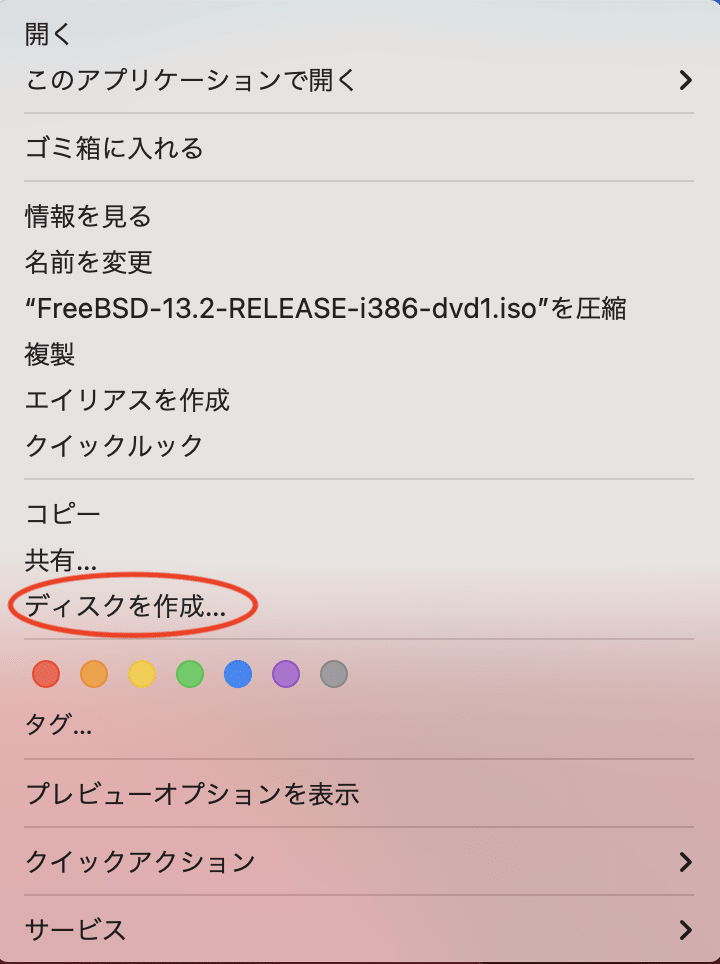12月13日(月)の18時〜21時の回収(19時に回収された)して,
14日(火)に修理部門に到着
15日(水)8:28のステータスで,検査中に変わる
16:30を過ぎたところで突然,「修理状況を確認できません」
に変わるが,17:30を過ぎた頃に「修理完了し配送の手続き中」に変わった。
修理前Appleの「マイサポート」ページで登録デバイスから削除をしていたのだが,
修理完了と共に登録されていた。
しかもシリアルナンバーが同じになっていた。
あれ?何かの間違いかと一瞬目を疑ったが,届いてマシンの復活を済ませたら,
何とシリアルナンバーが修理以前のものと同じだった。
Appleはシリアルナンバーをロジックボードで管理していないのかそれともシリアルナンバーを書き換えてしまうのか不明だ。
ただ,復活の初期の段階でWiFiのMACアドレスが変更となっていたことは確認できた。
今回の交換部品は,Logic Boardと電源ボタン一体のTouch ID Boardだった。
修理費用¥46300+消費税¥4630=¥50930だった。改めて消費税が高い。
配送費用は全てAppleの負担だったので,持ち込みのための交通費を考えると配送の方が良い。因みに配送業者はヤマト運輸。
ヤマトの欠点は突然配達に来てしまうことだ。クロネコメンバーズに登録していても無意味だ。そこを何とかしてもらいたいものだ。
肝心の復活の手順だが,これにかなり苦労した。
届いたマシンのストレージは初期化されていたので,電源OnにするとmacOSのセットアップが始まった。
それを中断して,「Command+R」によって,Time Machineからの復元を試みた。
そのことで膨大が時間を無駄にしてしまった。
T2チップ非搭載マシンの場合,Time Machineからの完全復元で簡単にできたのだが,T2チップ搭載のこのモデルの場合,次のようにしないと絶対に復元できない。
1.まず,最新のOSをインストールする。
(Time Machine記録時のバージョンと異なっても良い)
2.OS起動の途中で,「移行アシスタント」により,Time Machineからの復元に移行する。
これによって,短時間で復元ができる。
この手順は,M1チップ系搭載の最新モデルも同様だ。
これは,Windows PC系のTPM 2.0よりも強化されている。
TPMはUEFIで無効にしておけば,簡単にクローンの作成も可能だし,移行も簡単にできる。無論,bitlockerで暗号化されたものを無効にできるということではないので誤解の無いように。